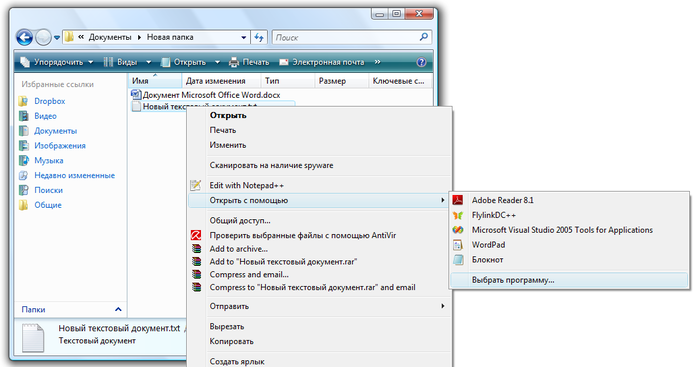-Видео

- Evernote. Создание новой заметки. Часть
- Смотрели: 45 (2)

- Evernote. Создание новой заметки. Часть
- Смотрели: 12 (0)

- Evernote. Вход в программу
- Смотрели: 17 (0)

- Evernote. Регистрация нового аккаунта
- Смотрели: 17 (0)

- Что такое Evernote®
- Смотрели: 27 (0)
-Метки
-Рубрики
- Браузеры (82)
- Internet Explorer (16)
- Разное (7)
- Opera (6)
- Google Chrome (5)
- Mozilla Firefox (46)
- iPad, iPhone (2)
- Вопрос-ответ (0)
- Всё про ЛиРу и для ЛиРУ (37)
- Памятка (1)
- Азы (7)
- Оформление (24)
- Помощь (8)
- Комп для домохозяек (111)
- Windows Media Player (9)
- Видеоуроки (2)
- Как сделать... (91)
- Советы (8)
- Уроки (3)
- Компьютер (180)
- Windows® 7 (66)
- Windows® XP (55)
- Мошенничество в сети (1)
- Безопасность (18)
- Осторожно, вирус! (23)
- Прибамбасики (4)
- Советы (17)
- Памятка (2)
- Полезности (25)
- Качалки (6)
- Сайты (8)
- Ссылки (10)
- Программы (308)
- Download Master (37)
- Dropbox (15)
- WinRAR (8)
- Adobe Flash Player (3)
- Word 2007 (45)
- Nero (1)
- PicPick (10)
- Skype ( Скайп) (18)
- Sony Vegas (12)
- VirtualDub (13)
- Антивирусники (26)
- Бесплатный софт (14)
- Полезные программы (74)
- Рunto Switcher (12)
- Уроки и руководства (4)
- µTorrent (13)
- Сервисы (121)
- Google (56)
- Поисковики (9)
- Evernote (5)
- Yandex (3)
- Видеосервисы (3)
- он-лайн сервисы (38)
- Файлообменники (2)
- Фотосервисы (9)
- Тесты (4)
- Фото и видеообработка (111)
- Программы для обработки (6)
- Видеообработка (4)
- Zoner Photo Studio (1)
- Плагины,фильтры (1)
- Уроки по flash (1)
- Всё о ФШ и для ФШ (26)
- Графические редакторы (4)
- Уроки Фотошоп (39)
- Фотообработка (17)
- Фото (видео)редакторы он-лайн (7)
- Что это? (53)
- О программах (19)
- Памятка (4)
- Понятия (27)
-Цитатник
Некоторые фильтры AAAfilter Bas relief CPK filter D...
Все полезности в одном посте! - (0)Все полезности в одном посте! :-) Собственно пост удобной навигации по блогу:-) Все ссылки на сам...
Как написать пост в простом редакторе - (4)Самые азы о создании постов. Я все в картинках сделала, так, мне кажется, - доступнее... Если чт...
-Поиск по дневнику
-Интересы
-Друзья
-Постоянные читатели
-Сообщества
-Статистика
Смена программы, открывающей файлы определенного типа |
 Расширение имени файла - это последовательность символов, которая позволяет определить формат файла.
Расширение имени файла - это последовательность символов, которая позволяет определить формат файла.
Расширения файлов в Windows отделяются от имени файла точкой. К примеру, полное название текстового документа будет иметь вид filename.doc, а музыкального трека - filename.mp3.
Каждая установленная на компьютере программа может открывать определенные типы файлов, распознавая их по расширениям. Соответствия типов файлов и приложений хранятся в настройках операционной системы и самих программ.
Если какой-либо тип файлов может открываться в нескольких программах, то в настройках Windows одна из них всегда указывается в качестве используемой по умолчанию. Например, на вашем компьютере может быть установлено четыре браузера: Opera, Mozilla Firefox, Internet Explorer и Google Chrome. Но при щелчке по файлу c расширением html (файл с веб-страницей) обычно открывается один из этих браузеров. Это означает, что данный браузер используется Windows по умолчанию для просмотра сохраненных на компьютере веб-страниц.
К файлам определенного расширения можно привязывать программы "по умолчанию". Если один раз указать в свойствах файла, что файл с таким расширением должен открываться определенной программой, операционная система будет открывать указанной программой все файлы с этим расширением.
К примеру, вы хотите, чтобы все музыкальные файлы формата mp3 открывались определенным проигрывателем. В списке файлов найдите любой файл с расширением mp3 и кликните по нему правой кнопкой мыши.
В появившемся контекстном меню выберите пункт "Свойства".
В верхней части появившегося диалогового окна у вас будет две строчки: "Тип файла" (там можно еще раз увидеть расширение файла) и "Приложение" (показывает текущее приложение по умолчанию для всех файлов с данным расширением).
В строчке "Приложение" будет кнопка "Изменить..." Она-то вам и нужна! Когда вы нажмете на нее, ОС предложит вам выбрать программу для открытия этого типа файлов из списка установленных программ. Выбрав нужную программу, не забудьте поставить галочку возле фразы "Использовать выбранную программу для всех файлов такого типа" и нажать кнопку ОК.
На один тип файлов ( в нашем случае mp3) программ для открытия может быть несколько, но открываться они будут той программой, которая стоит по умолчанию. Для того чтобы открыть файл другой программой
-
Откройте папку с файлом, для которого требуется произвести изменение.
-
Щелкните правой кнопкой мыши файл, для которого делаются изменения, и в зависимости от типа файла либо выберите команду Открыть с помощью, либо выделите пункт Открыть с помощью
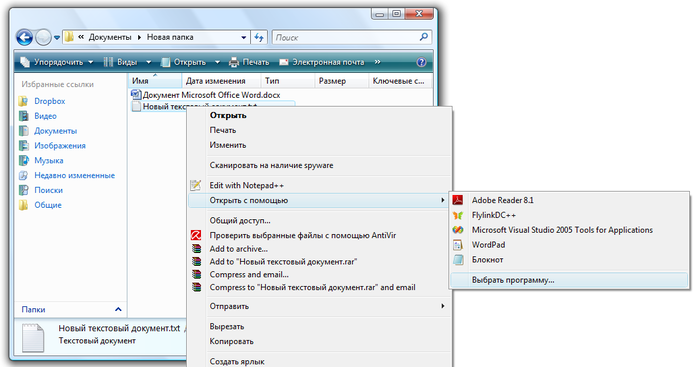
и выберите команду Выбрать программу.
-
Выберите программу, в которой будут открываться файлы данного типа.
-
Выполните одно из следующих действий.
- Если требуется открывать в этой программе все файлы этого типа, установите флажок Использовать выбранную программу для всех файлов такого типа и нажмите кнопку ОК.
-
Если в этой программе требуется открыть выбранный файл только в данный момент, снимите флажок Использовать выбранную программу для всех файлов такого типа и нажмите кнопку ОК.
Если Вы используете Windows Explorer на английском языке( но языком не владеете), то наиболее простой способ изменить программу, связанную с расширением файла, состоит в следующем:
1. Запустите программу Проводник .
2. Щелкните правой кнопкой мыши на нужном файле, одновременно удерживая клавишу
3. Из появившегося контекстного меню выберите параметр Открыть с помощью (Open with).
4. Выберите приложение из списка (или щелкните на кнопке Другая (Other)) и установите флажок Использовать ее для всех файлов такого типа (Always use this program).
5. Щелкните на кнопке OK.
Можно воспользоваться и альтернативным методом.
1. Запустите программу Проводник (Windows Explorer).
2. Щелкните на параметре Параметры (Options) (или
Свойства папки (Folder Options)) в меню Вид (View).
3. Перейдите на вкладку Типы файлов (File Types).
4. Выберите тип файла и щелкните на кнопке Изменить (Edit).
5. Кроме того, можно отредактировать список действий при открытии и печати обусловленного типа файлов. Для изменения списка действий при открытии файла выберите параметр Открыть (Open) в списке действий и щелкните на кнопке Изменить (Edit). Теперь можно изменять системные команды.
6. По завершению редактирования команд щелкните на кнопке OK.
А знаете ли Вы,
Как изменить расширение файла?
Как правильно устанавливать и удалять программы?
| Рубрики: | Комп для домохозяек/Как сделать... |
| Комментировать | « Пред. запись — К дневнику — След. запись » | Страницы: [1] [Новые] |